如何运用wps excel表格函数?
发布时间:2021年01月05日 12:22
在WPS中有许多函数,这些函数可以轻松的帮助我们算出准确的数据,但前提是大家要会使用函数,了解每个函数的意义,函数里边有求和、合并单元格、IF函数和使用函数进行分数排序等等,但是有的小伙伴并不是很懂怎么使用,我们这节课给大家进行演示。下面我就来教大家具体的操作步骤,大家快来学习吧!
一、求和的两种方式:
1、直接在单元格输入=SUM(X1,X3),这里就是 X1到X3的单元格求和。
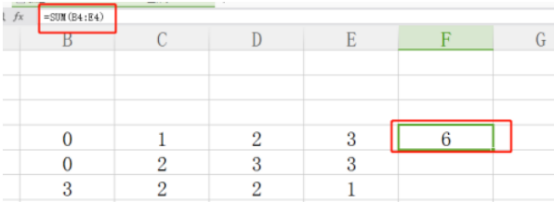
2、选中需要求和的单元格,多选一个空格,按Alt+=,就会自动将求和结果放到刚刚选的空单元格中。
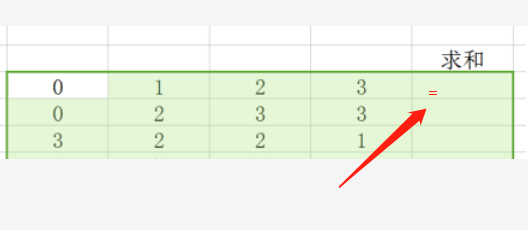
二、合并单元格
在空白单元格输入=A&B,上述A和B是两个要和并的单元格
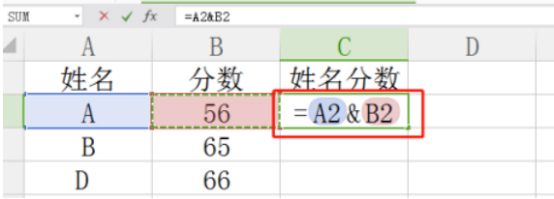
三,简单的IF判断函数
碰到分数判断合格与否,在单元格输入如下: =IF(B2>60,"合格","不合格")
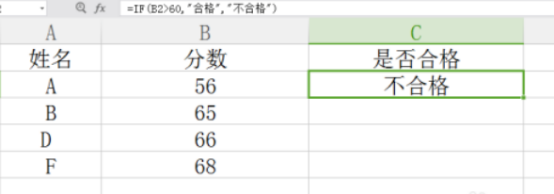
四,分数排序
使用函数,自动根据分数排序 =SUMPRODUCT((B$2:B$7>B2)/COUNTIF(B$2:B$7,B$2:B$7))+1
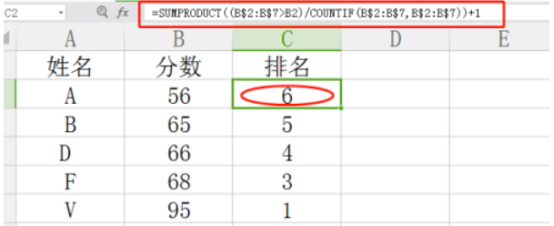
以上的就是在WPS表格常用函数,如果小伙伴们还想知道更多的函数,下节课继续来学习。以上的操作步骤不是非常困难,大家按部就班的进行操作就能熟练掌握这个功能了。最后,希望这个操作步骤可以帮助到你!
本篇文章使用以下硬件型号:联想小新Air15;系统版本:win10;软件版本:WPS Office2019。






